Сьогодні у стандартних мобільних пристроїв є всіпараметри для отримання електронної пошти з локального хоста або віддаленого сервера.POP означає протокол Post Office - це програма, яка використовується більшістю клієнтів електронної пошти для отримання електронної пошти з віддаленого сервера через TCP / IP-з'єднання. Клієнт POP зазнав змін і придумав багато версій, а найпопулярнішою версією на даний момент є POP3. Це підтримується Gmail, Hotmail та Yahoo! Клієнти електронної пошти поштою.
Способи налаштування Gmail Pop3 на мобільному телефоні та в Microsoft Outlook:
Універсально POP3 можна вмикати двоступеневим процесом.
Крок 1: Увімкніть налаштування з вашого Gmail
Крок2: Налаштуйте клієнтів електронної пошти, щоб увімкнути з'єднання з Google.
Для виконання вищезазначених кроків виконайте наведену нижче процедуру:
- Увійдіть на сторінку свого облікового запису Gmail. Йти до 'налаштуванняВаріант, який перенесе вас на сторінку конфігурацій. Натисніть на Пересилання і Вкладка POP / IMAP яка відкривається.
- Є два способи включити POP3 з цієї вкладки.
- Увімкнути POP для всієї пошти опція дозволяє POP3 для всіх повідомлень, навіть тих, які раніше були завантажені.
- Увімкніть POP для всіх повідомлень відтепер буде завантажено, щоб отримати всі ваші листи з цього повідомлення.
Збережіть свій вибір після завершення вибору потрібної для вас опції.
Щоб увімкнути та налаштувати Gmail POP3 на мобільному телефоні:
- Ваш пристрій може мати можливість автоматичноконфігуруйте клієнтів електронної пошти, як тільки ви увійдете з ідентифікатором електронної пошти, завантаживши потрібний сервер. Якщо ви хочете налаштувати свій мобільний пристрій вручну, перейдіть до розділу "Інструменти > натисніть на Налаштування аккаунта > перейти до вкладка електронної пошти> Додати нову"
- Визначте настройки електронної пошти для свого клієнта електронної пошти. Надайте серверу електронної пошти "pop.gmail.com"Та вхідний порт сервера як"995"Та за умови, що вихідний сервер буде"smtp.gmail.com" Порт сервера SMTP встановлений на 587 та увімкнено за допомогою шифрування TLS.
- Прочитайте це, якщо ви хочете налаштувати Gmail на Nokia або інших мобільних телефонах Symbian.
- Прочитайте це, якщо ви хочете налаштувати Gmail на пристроях BlackBerry.
Щоб налаштувати Gmail POP3 для Microsoft Outlook на своїх ПК та інших пристроях:
Це можна зробити за аналогічним принципом, якийви стежите за своїм ПК. Ви повинні мати або завантажити будь-яке програмне забезпечення для клієнтів електронної пошти. На основі сервера, який ви використовуєте, поставте як IMAP або POP як сервер введення, подібний до вище. Imap.gmail.com та решта процедур характерні для всіх клієнтів електронної пошти, що використовуються на мобільних телефонах. Ви повинні ввести свій ідентифікатор електронної пошти та пароль у клієнтах електронної пошти, а також ввести вхідну та вихідну адресу Gmail, як показано вище. Щоб отримати детальну інформацію про налаштування в Outlook на ПК, я розмістив кілька скріншотів, які можуть вам допомогти.
1: Перейдіть до налаштування облікового запису Outlook та натисніть на Додати новий обліковий запис електронної пошти.
2: У розділі Додати новий обліковий запис електронної пошти введіть свій ідентифікатор електронної пошти та пароль, а потім натисніть прапорець Вручну налаштувати в лівій нижній частині вікна.

3: Тепер натисніть на Інтернет-електронна пошта і натисніть на Далі.
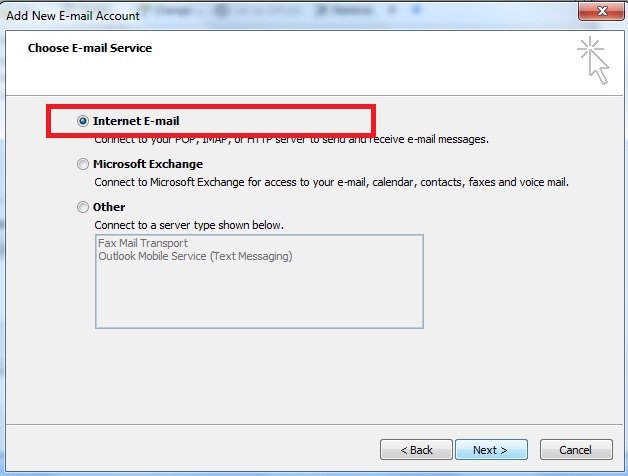
4: Тепер введіть деталі, як показано на зображенні нижче, і натисніть на Більше налаштувань.

5: Тепер натисніть на Вихідний Північ вкладку та виберіть Використовувати ті ж налаштування, що і мій сервер, що входить і натисніть на в порядку щоб завершити процес. Після завершення процесу натисніть F9 на клавіатурі, яка запустить процес надсилання / отримання та ви отримаєте повідомлення Gmail у Outlook.

Отже, це все кроки, яких слід виконуватищоб налаштувати Gmail на мобільні телефони, пристрої з підтримкою Outlook, а також MS Outlook у комп’ютерах. Поділіться цією статтею, якщо ви вважаєте, що це дійсно корисно для вас.
Слідкуйте за налаштуваннями Клуб Geeks для отримання порад та рекомендацій.






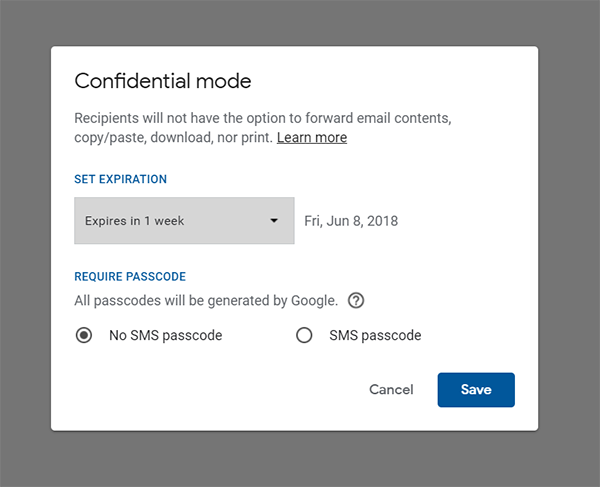




Коментарі